かんたん住所録Pro8 Q&A
宛名印刷のQ&Aをご案内します。
宛名印刷 Q&A
(会社名) 会社名が表示されません。表示する方法を教えて
項目追加設定の印刷する項目にチェックを入れます。
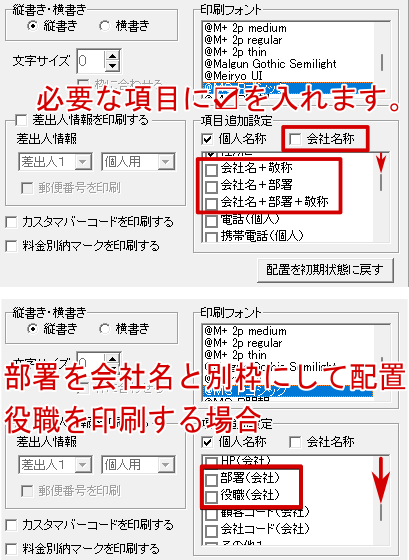
(ハガキ 封筒) 選択した宛名のみ印刷する方法を教えて
印刷する方法としては以下の方法があります。
- 印刷チェックで印刷対象を分ける 印刷リストで印刷するか否かを設定する方法です。
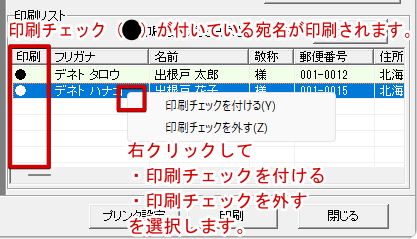
- 印刷時に「個別印刷」を選択して1名ずつ印刷する プレビューに表示している宛名を1名印刷します。
※予め印刷リストで印刷する宛名を1名選択します。
- 「印刷」ボタンをクリック
- プリンター設定画面でプリンター名、用紙サイズ、給紙方法を確認して「OK」をクリック
- ハガキ印刷設定画面が表示されますので「〇個別印刷」にチェック入れて「印刷開始」をクリック
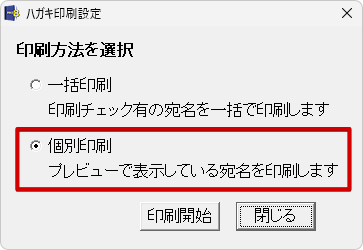
(封筒 裏面) 差出人を印刷する方法を教えて
予め差出人を登録します。
- 項目追加設定で設定されている宛名項目の☑を外して非表示にします。
- 「□差出人情報を印刷する」に「☑」を入れます。
- プレビューで差出人の文字を配置します。
印刷する際はプリンタ設定で用紙サイズ、給紙方法を確認後、
封筒を裏面にして印刷してください。
プリンターについてご不明な点はご利用のプリンターメーカー様へご確認ください。

(タックシール) 同一の宛先を印刷開始位置を設定して複数枚 印刷する方法を教えて
印刷リストで複数枚印刷する宛名を選択して印刷時に「〇連続印刷」にチェックを入れて印刷します。
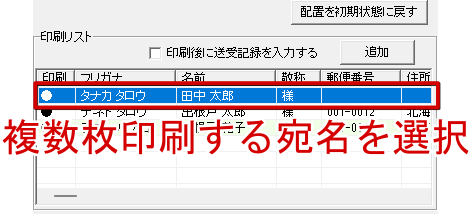
↓
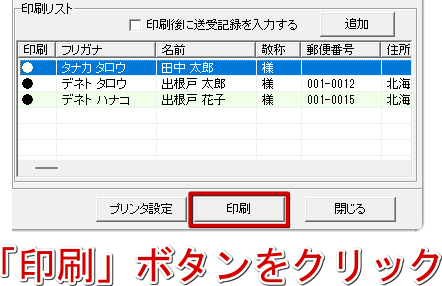
↓
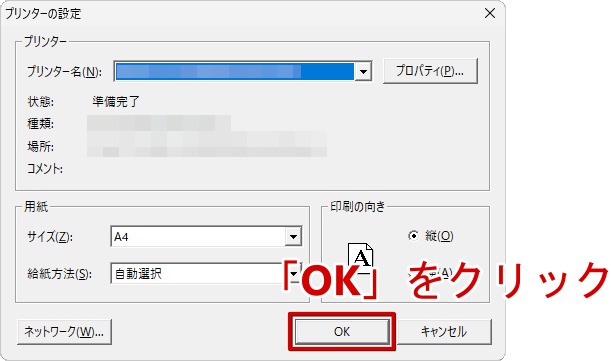
↓
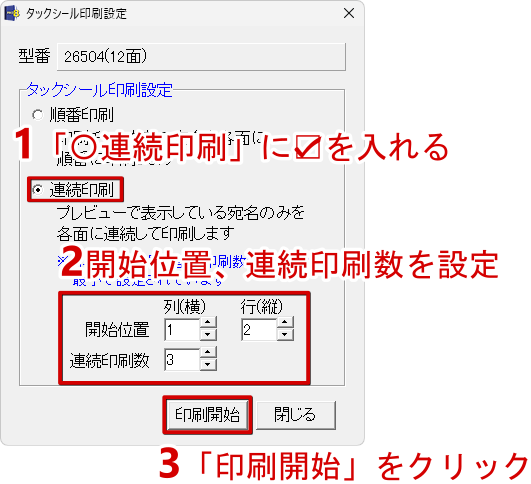

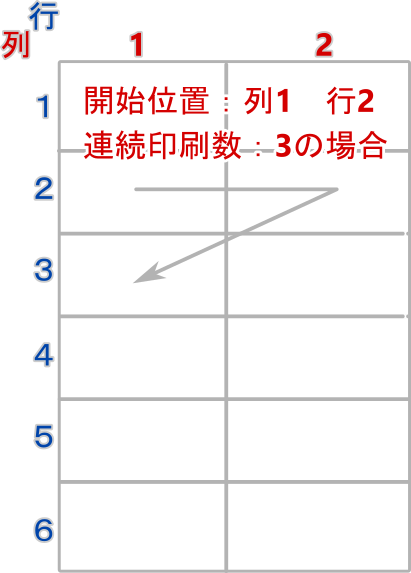
(文字サイズ) 小さいので大きくする方法を教えて

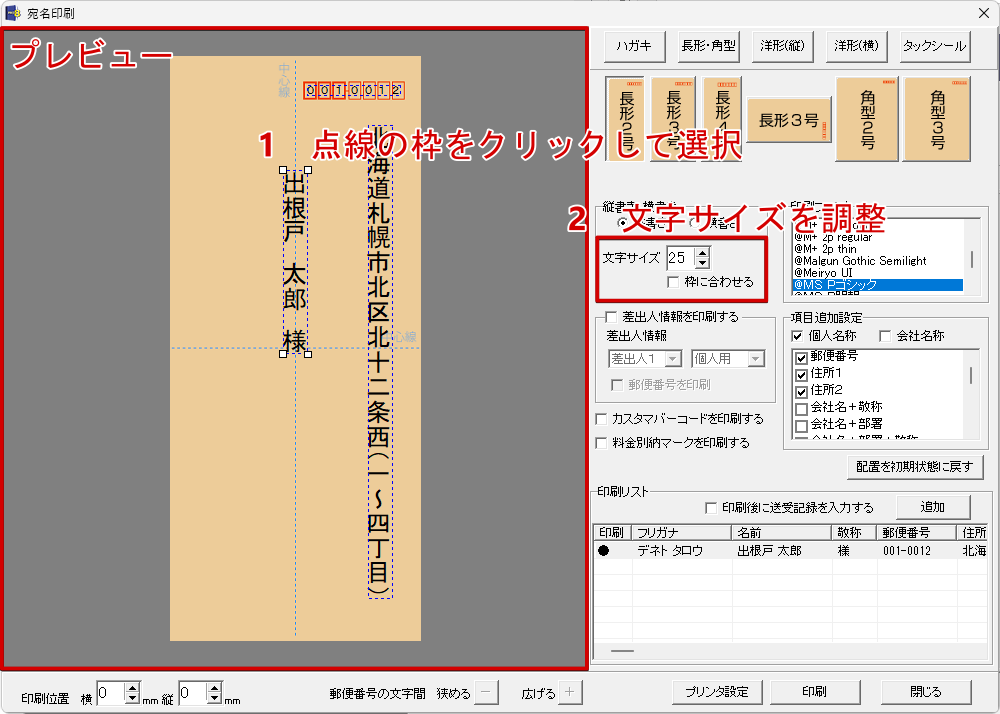
(文字サイズ) 用紙からはみ出ます、収める方法を教えて

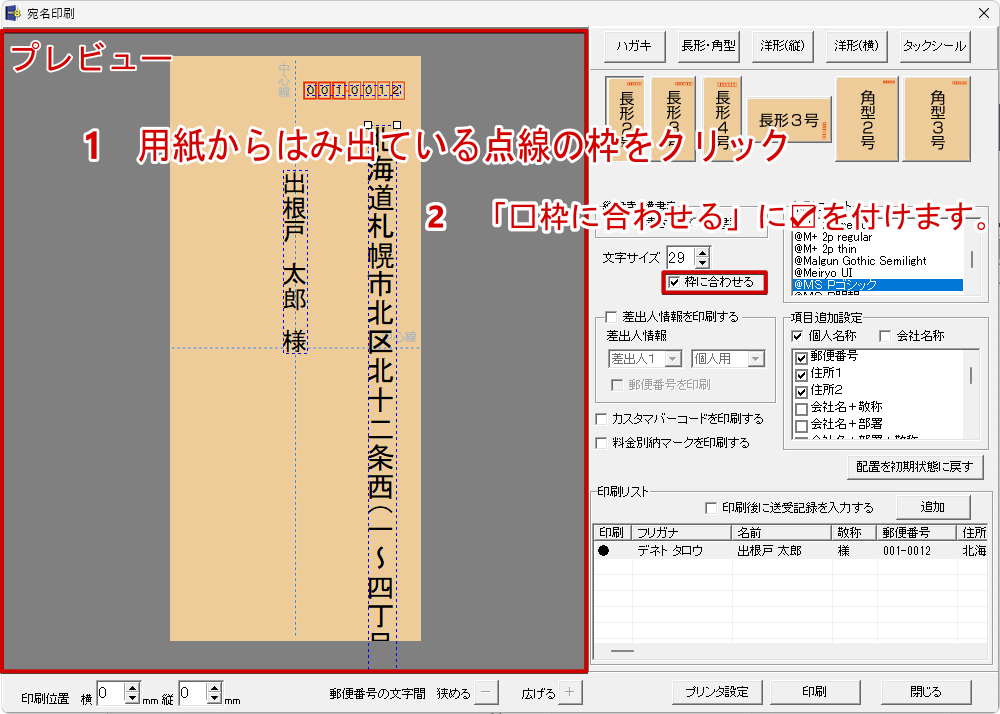
※ご注意:「□枠に合わせる」にチェックを付けると点線の枠内で最大になるように文字サイズが自動調整されます。
その為、文字数が少ない宛名の場合、大きく印刷されるなど文字数によって文字の大きさが異なります。
はみ出ている点線の枠を用紙の中に収まるようにドラッグして配置※します。
(郵便番号) 印刷すると赤枠に合わない、合わせる方法を教えて
プレビュー画面の赤枠は配置する際の目安になりますので印刷した時と合わない場合がございます。
以下にお試し頂く内容をご案内します。
1.プレビュー画面下部の「郵便番号の文字間」で調整する

2.文字サイズを調整する
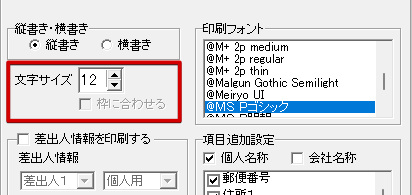
3.印刷位置で全体の印刷位置を調整する
※全体の印刷位置の調整です。

4.プレビュー画面の郵便番号の印刷配置を赤枠からずらして調整する
5.プリンタードライバーが最新バージョンか確認する
※プリンターについてご不明な点はご利用のプリンターメーカー様にご確認お願いします。
(郵便番号) マーク(〒)をハガキ、封筒に印刷する方法ありますか?
郵便番号マーク(〒)はタックシール、差出人情報のみ印刷されます。
ハガキ、封筒には印刷されません。
(プリンタ設定) 封筒の用紙サイズがありません。確認するところを教えて
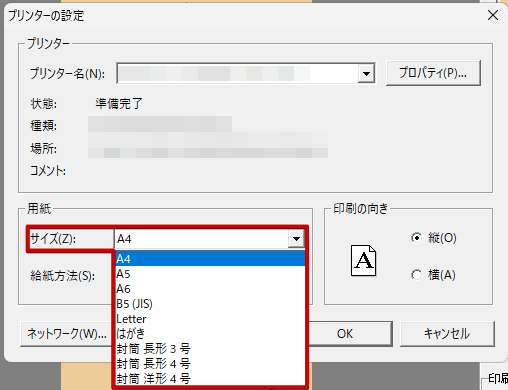
封筒の用紙サイズがない場合、プリンターが封筒のサイズに対応していない可能性があります。
プリンターが封筒のサイズに対応している場合、
- プリンタードライバーが最新バージョンか確認する
- ユーザー定義で封筒サイズが設定できるか確認する
「プロパティ」ボタンをクリックしてプリンターの設定内容をご確認お願いします。
プリンターについてご不明な点はご利用のプリンターメーカー様へご確認ください。
(プリンタ設定) 部数を設定しても1部しか印刷されません。部数を設定して印刷する方法ありますか?
部数の設定に対応していない為、1部ずつの印刷になります。